苹果6删照片总失败?这些方法帮你轻松解决!
在苹果6上删除照片是许多用户日常操作中需要掌握的技能,无论是为了释放设备存储空间,还是整理相册内容,都需要了解正确的删除方法和注意事项,苹果6作为一款经典的iOS设备,其照片删除操作在不同场景下(如删除单张照片、批量删除、删除最近删除相册中的照片等)存在一定差异,同时还需要避免误删重要内容,或因操作不当导致照片未真正从设备中清除,以下将详细说明在苹果6上删除照片的各种方法、步骤及注意事项,帮助用户高效管理相册内容。
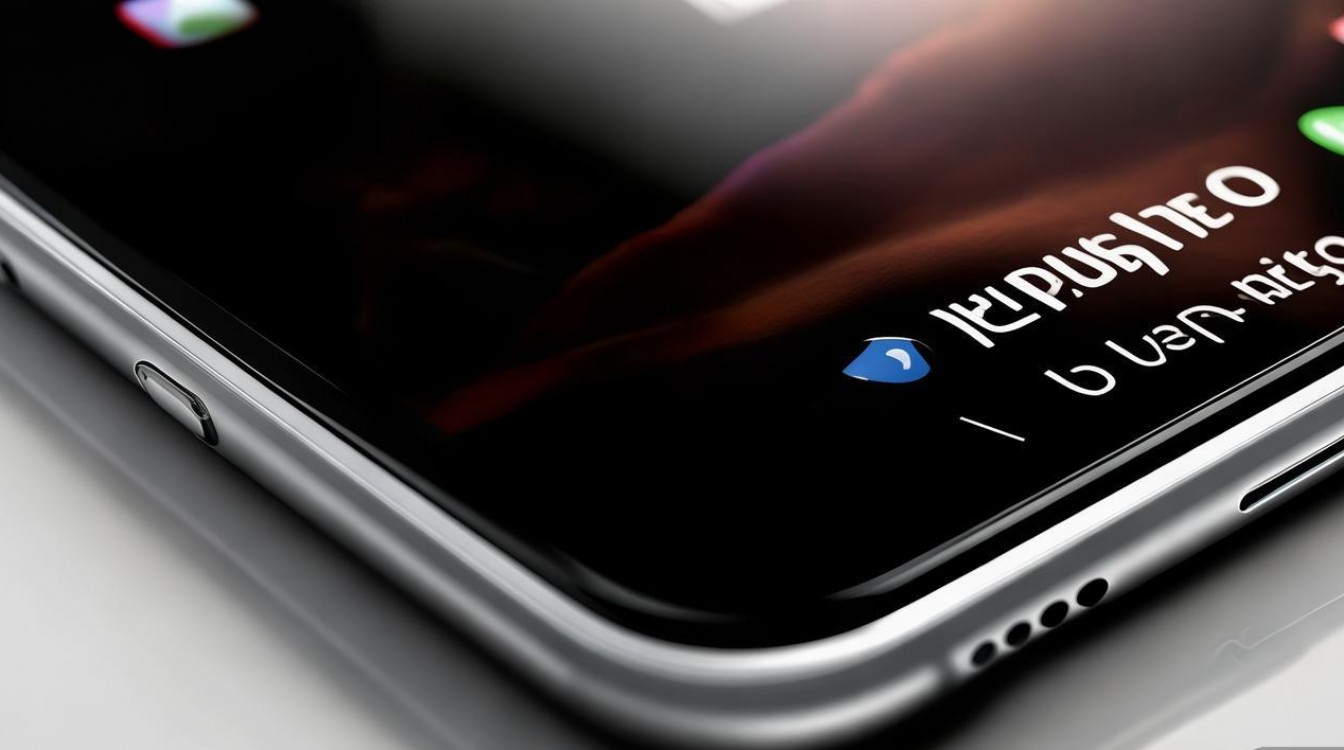
通过“照片”App删除单张或选定照片
苹果6的“照片”App是管理本地照片的核心工具,删除单张或部分照片的操作流程相对简单,适合需要精准删除特定照片的场景。
操作步骤:
- 打开“照片”App:在苹果6主屏幕找到并点击“照片”图标(紫色背景,花朵图标),进入相册界面。
- 选择照片来源:默认显示“所有照片”,也可切换到“相簿”中的“最近添加”“个人相簿”或“智能相簿”(如“人”“地点”等)来定位目标照片。
- 进入查看模式并选择照片:点击单张照片进入全屏查看模式,若需删除多张照片,可在查看模式下轻点照片左下角的“选择”按钮(iOS 9及更高版本支持),此时照片左上角会出现蓝色圆圈,点击圆圈勾选需要删除的照片(可多选)。
- 执行删除操作:选中照片后,点击屏幕底部右下角的“垃圾桶”图标(删除按钮),系统弹出确认提示“要删除X张照片吗?”,点击“删除照片”确认。
注意事项:
- 删除后照片会先进入“最近删除”相簿,且保留30天,30天内可恢复,超过30天将永久删除。
- 若误删,可立即在“最近删除”相簿中找回,具体操作见后文“恢复误删照片”部分。
- 删除前确认照片已备份(如iCloud同步或电脑备份),避免重要数据丢失。
批量删除照片(多选删除)
当需要删除大量照片时,批量删除可大幅提高效率,尤其适用于清理长时间未整理的相册。
操作步骤:
- 进入“照片”App并选择“所有照片”或目标相簿:确保在照片列表界面(非单张查看模式)。
- 启动多选模式:点击屏幕右上角的“选择”按钮(部分系统版本中可能为左下角“选择”)。
- 批量选择照片:
- 连续选择:点击第一张照片,按住手指向下滑动屏幕,直至所有目标照片被蓝色圆圈选中(适用于连续排列的照片)。
- 跨页选择:选择第一页照片后,滑动到下一页,无需重新点击“选择”,直接继续勾选,系统会自动合并选中的照片。
- 确认删除:点击底部“垃圾桶”图标,弹出确认框后点击“删除照片”。
优化技巧:
- 若需反向选择(如仅保留少数照片),可先全选(点击左上角“全选”),然后取消勾选不需要的照片,再执行删除。
- 对于按日期或事件分组较多的相册,可切换到“日历”或“年”视图,按时间范围快速定位并批量选择。
通过“最近删除”相簿永久删除照片
苹果6的“最近删除”相簿相当于回收站,删除的照片会暂存于此,30天后自动清理,若需立即释放存储空间,需手动清空该相簿。
操作步骤:
- 打开“照片”App,进入“相簿”:点击底部导航栏的“相簿”选项卡。
- 找到“最近删除”相簿:在“相簿”列表中向下滑动,找到“最近删除”相簿(通常位于“共享相簿”下方),点击进入。
- 清空照片:
- 清空所有照片:点击右上角的“选择”,然后点击左下角的“删除所有”按钮,确认“删除所有照片”即可永久删除。
- 删除部分照片:进入“最近删除”相簿后,点击“选择”,勾选目标照片,点击“删除”确认。
关键提醒:
- “最近删除”相簿中的照片仅保留30天,超过时间无法恢复,建议定期清理或及时恢复需要的照片。
- 永久删除后,照片将从苹果6本地彻底清除,若未备份,则无法找回。
通过“设置”App删除iCloud中的照片备份
若照片已同步至iCloud,且希望删除iCloud中的备份以释放iCloud存储空间,可通过“设置”App操作,但需注意此操作仅影响iCloud中的数据,不会删除设备本地照片。

操作步骤:
- 打开“设置”App:在苹果6主屏幕点击“设置”图标。
- 进入iCloud设置:点击顶部带有Apple ID头像的“iCloud”选项。
- 选择“照片”:在iCloud设置列表中点击“照片”。
- 关闭“iCloud照片同步”并删除备份:
- 若“iCloud照片”开关为绿色(开启状态),先关闭该开关,系统提示“iCloud照片”将被关闭,是否保留设备上的照片副本,选择“保留副本”(此操作仅停止同步,不删除本地或iCloud照片)。
- 若需删除iCloud中已备份的照片,需登录iCloud官网(www.icloud.com)或通过其他苹果设备操作,苹果6本身无法直接删除iCloud照片库,但可停止“iCloud照片”同步,阻止新照片上传。
补充说明:
- 删除iCloud照片备份前,确保本地照片已保存至电脑或其他存储设备,避免云端数据丢失后本地无备份。
- 若仅需释放设备本地空间,建议优先删除设备内照片(通过“照片”App操作),而非依赖删除iCloud备份。
连接电脑删除照片(iTunes或Finder备份管理)
当照片数量较多,或需彻底删除设备所有照片(包括系统缓存等)时,可通过连接电脑操作,此方法适合需要深度清理存储空间的场景。
操作步骤(以Windows电脑为例,macOS电脑使用“访达”代替iTunes):
- 准备工作:确保电脑安装最新版iTunes,数据线连接苹果6与电脑,并信任该电脑(首次连接时需在设备上点击“信任”)。
- 打开iTunes并选择设备:打开iTunes,点击左上角“设备”图标,选择苹果6。
- 进入“页面并备份数据:在“页面,建议先点击“立即备份”(勾选“加密本地备份”可保存健康数据等敏感信息),防止误删导致数据丢失。
- 管理照片:
- 通过“照片”选项卡删除:点击上方“照片”选项卡,勾选“同步照片”,选择“所有照片与相簿”或指定相册,点击“应用”同步(此操作会覆盖设备照片,慎用)。
- 直接删除设备文件(高级操作):在“页面点击“恢复iPhone”,选择“从备份恢复”或“更新”(此操作会清空所有数据,包括照片,仅建议在设备故障时使用)。
注意事项:
- 电脑删除照片前,务必确认照片已备份至电脑或其他设备,避免数据永久丢失。
- 使用iTunes同步照片时,建议选择“手动管理照片”,避免自动同步覆盖未备份的新照片。
删除“其他”存储空间中的照片缓存
苹果6的“其他”存储空间可能包含照片应用的缓存文件(如编辑后的临时图片、缩略图等),长期积累会占用存储空间,可通过清理缓存释放空间。
操作步骤:
- 检查“其他”存储空间:打开“设置”>“通用”>“存储空间与iCloud用量”>“存储空间”,查看“其他”占用大小。
- 清理缓存:
- 重置设置:打开“设置”>“通用”>“还原”>“还原所有设置”,此操作不会删除照片,但会还原系统设置(如Wi-Fi密码、壁纸等),可清理部分缓存。
- 删除照片编辑缓存:打开“照片”App,进入“相簿”>“最近删除”,确认无需要恢复的照片后,清空“最近删除”相簿;或编辑一张照片后,不保存直接退出,系统会自动清理临时缓存。
提示:
- “其他”存储空间清理效果有限,若占用过大(如超过1GB),建议备份数据后通过“设置”>“通用”>“还原”>“抹掉所有内容和设置”彻底清理(此操作会删除所有数据,包括照片、应用等)。
常见问题与注意事项
-
删除照片后存储空间未释放?
- 原因可能是未清空“最近删除”相簿,或照片仍在iCloud中同步。
- 解决方法:检查“最近删除”相簿是否已清空;若使用iCloud照片,确保“iCloud照片”已关闭,或登录iCloud官网删除云端照片。
-
无法删除“共享相簿”中的照片?

- 共享相簿中的照片需由相簿所有者删除,普通成员仅可删除自己添加的照片。
- 解决方法:若为相簿所有者,进入“共享相簿”>“选择”>点击照片>“删除”;若为普通成员,仅可删除自己上传的照片,无法删除他人上传的内容。
相关问答FAQs
Q1:删除的照片在“最近删除”相簿中找不到了,还能恢复吗?
A:若“最近删除”相簿为空,说明照片已超过30天被永久删除,无法通过设备恢复,但若此前通过iCloud或iTunes备份过设备,可尝试通过以下方法恢复:① 登录iCloud官网,进入“照片”相簿中的“最近删除”文件夹(若iCloud照片同步开启);② 通过电脑打开iTunes,选择“恢复iPhone”并选择之前的备份文件(需确保备份包含丢失的照片),建议定期备份重要数据,避免数据丢失后无法找回。
Q2:如何在删除照片时不误删重要内容?
A:为避免误删,可采取以下措施:① 删除前确认照片已备份至电脑、iCloud或其他云存储服务;② 利用“最近删除”相簿的“恢复”功能(在“最近删除”相簿中选择照片>点击“恢复”),误删后及时找回;③ 对于重要相簿,可在“设置”>“照片”中关闭“删除时重复询问”,减少误删风险;④ 批量删除时,先小范围测试(如删除10张照片),确认无误后再扩大范围,建议定期整理相册,将重要照片移动至“收藏”相簿或单独创建相簿分类管理,降低误删概率。
版权声明:本文由环云手机汇 - 聚焦全球新机与行业动态!发布,如需转载请注明出处。












 冀ICP备2021017634号-5
冀ICP备2021017634号-5
 冀公网安备13062802000102号
冀公网安备13062802000102号